win11系统怎么查看电脑型号
来源:www.laobaicai.net 发布时间:2022-06-05 13:15
最近有位win11系统用户在使用电脑的过程当中,想要了解自己电脑的硬件信息,但是不知道怎么查看,为此非常苦恼,那么win11系统怎么查看电脑型号呢?今天老白菜u盘装系统为大家分享win11系统查看电脑型号的操作方法。
查看电脑型号操作方法:
方法1:通过「系统信息」查看计算机系统型号
1、按 Win + R 组合键,打开运行,输入 msinfo32 命令,按确定或回车,打开系统信息;
2、系统信息窗口,左侧有几个选项,分别是系统摘要,硬件资源、组件、软件环境,大家可以分别展开这些项进行查看;如图所示:
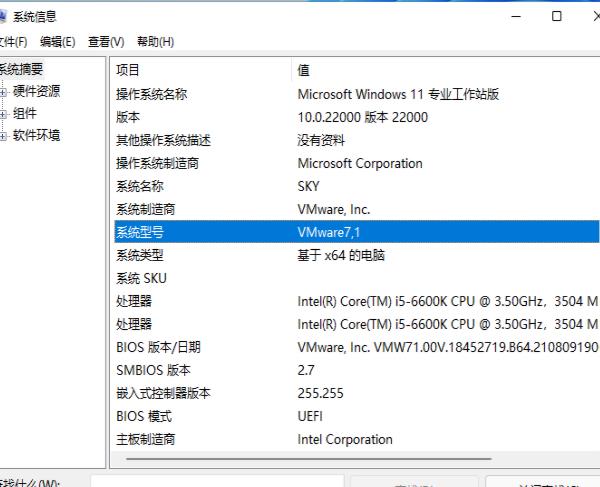
方法2:使用「命令提示符」查看系统型号
1、按 Win + R 组合键,打开运行,输入 cmd 命令,按确定或回车,打开命令提示符窗口;如图所示:
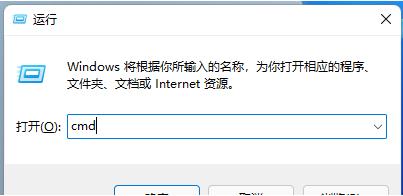
2、命令提示符窗口中,输入并回车执行以下命令即可查看电脑型号:wmic csproduct get name
3、也可以使用以下命令获取电脑系统型号和序列号:wmic csproduct get name, identifyingnumber;如图所示:
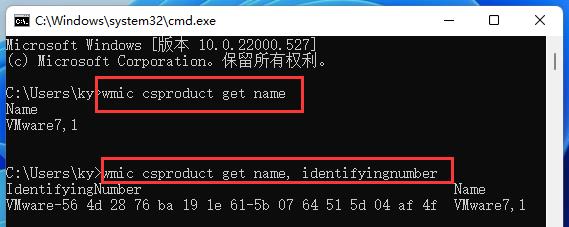
关于win11系统查看电脑型号的操作方法就为用户们详细分享到这里了,如果用户们使用电脑的时候想要查看电脑型号,可以参考以上方法步骤进行操作哦,希望本篇教程对大家有所帮助,更多精彩教程请关注老白菜官方网站。
推荐阅读
"win10系统查看显卡配置操作教程分享"
- win10系统输入法不见了解决方法介绍 2022-08-08
- win10系统修改鼠标dpi值操作方法介绍 2022-08-06
- win10系统查看无线网络密码操作方法介绍 2022-08-05
- win10系统应用商店没有网络解决方法介绍 2022-08-04
win10系统设置声音双通道操作方法介绍
- win10系统设置动态锁操作方法介绍 2022-08-02
- win10系统设置日语输入法操作方法介绍 2022-08-01
- win10系统怎么设置还原点 2022-07-30
- win10系统怎么设置自动锁屏功能 2022-07-29
老白菜下载
更多-
 老白菜怎样一键制作u盘启动盘
老白菜怎样一键制作u盘启动盘软件大小:358 MB
-
 老白菜超级u盘启动制作工具UEFI版7.3下载
老白菜超级u盘启动制作工具UEFI版7.3下载软件大小:490 MB
-
 老白菜一键u盘装ghost XP系统详细图文教程
老白菜一键u盘装ghost XP系统详细图文教程软件大小:358 MB
-
 老白菜装机工具在线安装工具下载
老白菜装机工具在线安装工具下载软件大小:3.03 MB










